Déplacement des points de permutation de caméra – Grass Valley EDIUS Pro v.6.5 Manuel d'utilisation
Page 346
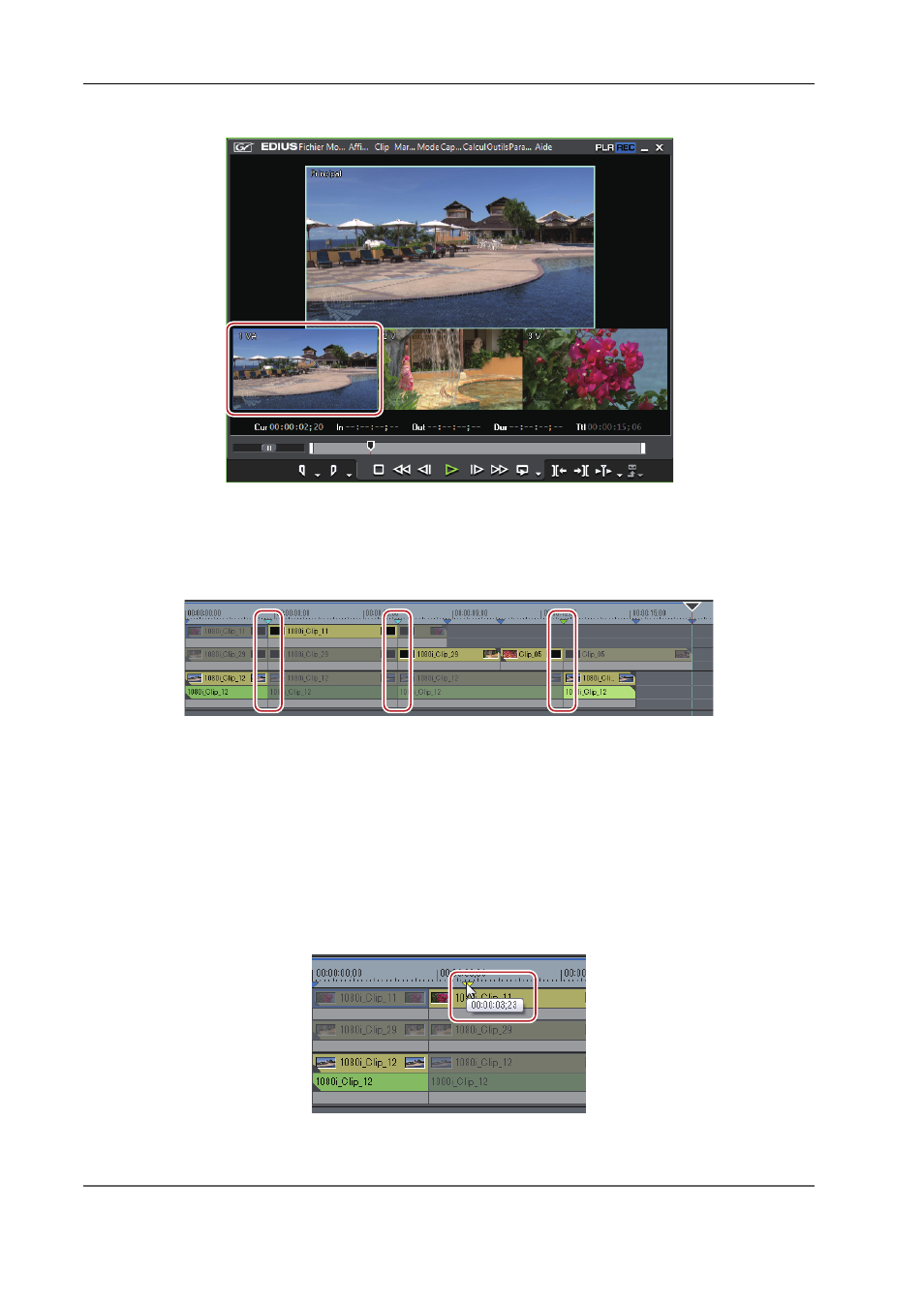
Éditer les lignes temporelles
324
EDIUS - Manuel de référence
2 Cliquez sur la vidéo de la caméra du clip à activer en premier.
3 Cliquez sur [Lecture] dans l’enregistreur.
4 Cliquez sur la vidéo de la caméra du clip à activer à l’emplacement de la permutation de vidéo.
Le point de permutation de caméra est défini à l’emplacement du curseur de ligne temporelle. À l’arrêt de la lecture, un
point de coupe est ajouté au clip au point de permutation de caméra.
3
•
Tout point de permutation de caméra placé entre le premier point et le point d’arrêt de lecture est supprimé.
• Lorsque vous réglez le point de permutation de caméra en cours de lecture, vous pouvez faire en sorte de ne
pas supprimer les points de permutation de caméra qui ont été lus. Cliquez sur [Mode] dans la barre de menu,
puis cliquez sur [Remplacer le point de coupure] pour décocher l’élément.
Déplacement des points de permutation de caméra
Vous pouvez supprimer les points de permutation de caméra.
1 Faites glisser le point de permutation de caméra.
Les points de permutation de caméra sélectionnés s’affichent en bleu clair.
Pendant le déplacement, les images situées juste avant et après le point de permutation de caméra sont affichées sur
la caméra de la piste correspondante dans l’enregistreur.
2
Alternative
• Cliquez sur la limite du clip, puis effectuez une coupe de glissement.